Opdateret April 2024: Stop med at få fejlmeddelelser, og sænk dit system ned med vores optimeringsværktøj. Hent det nu kl dette link
- Download og installer reparationsværktøjet her.
- Lad det scanne din computer.
- Værktøjet vil derefter reparér din computer.
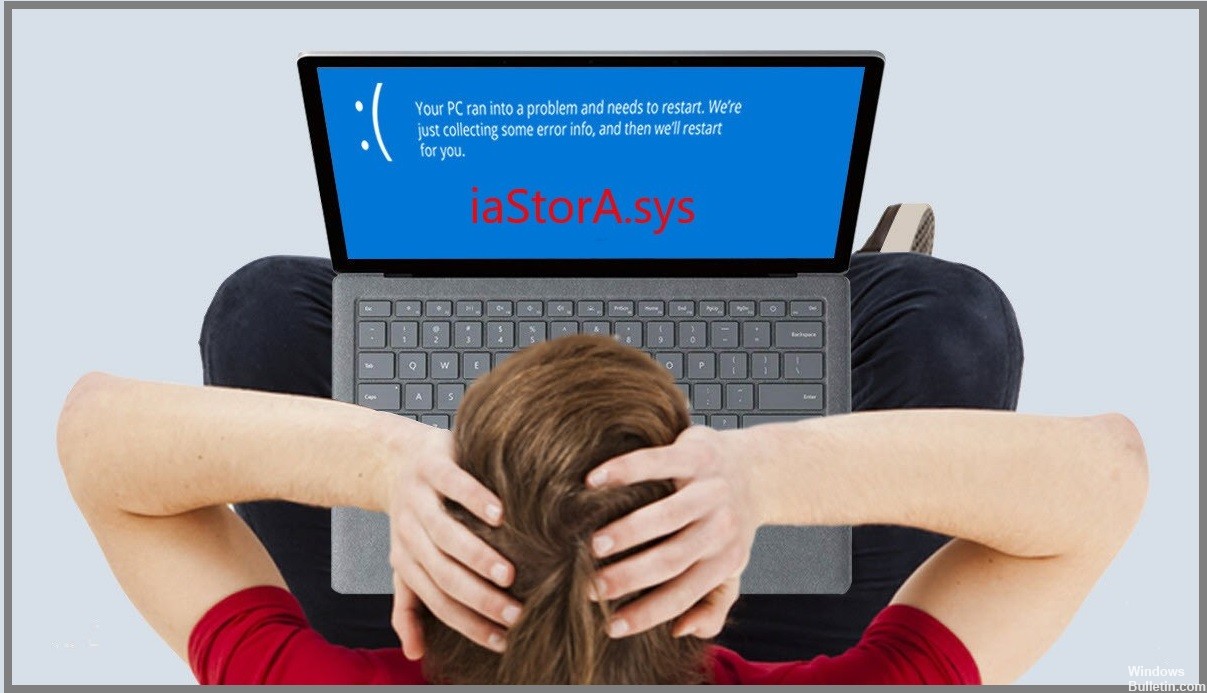
Uanset om du bruger et Windows-operativsystem eller ej, kan du stadig støde på skræmmende "blue screen of death"-fejl (BSOD). Dit system viser dem, når det ikke klarer at håndtere et kritisk problem, for at sikre dig, at du forstår alvoren af situationen. Dette er tilfældet med IaStorA.sys BSOD, som opstår, når noget går galt med din IaStorA.sys-driver og får din pc til at gå ned.
Hvad forårsager IaStorA.sys blå skærm fejl?
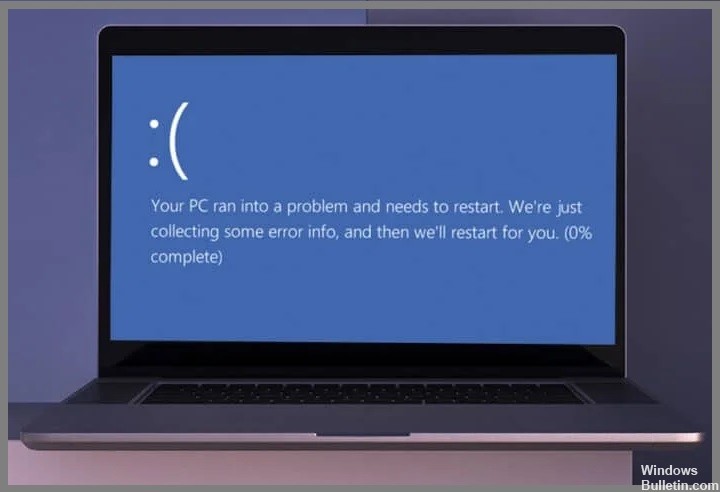
- FØRSTE driver problemer.
- Uønskede processer kører i baggrunden.
- Modstridende tredjepartsapplikationer.
- Ødelagte Windows OS-filer.
Sådan rettes blå skærm iaStorA.sys fejlmeddelelse?
April 2024 Opdatering:
Du kan nu forhindre pc -problemer ved at bruge dette værktøj, såsom at beskytte dig mod filtab og malware. Derudover er det en fantastisk måde at optimere din computer til maksimal ydelse. Programmet retter let på almindelige fejl, der kan opstå på Windows -systemer - ikke behov for timers fejlfinding, når du har den perfekte løsning lige ved hånden:
- Trin 1: Download PC Reparation & Optimizer Tool (Windows 10, 8, 7, XP, Vista - Microsoft Gold Certified).
- Trin 2: Klik på "Begynd Scan"For at finde Windows-registreringsproblemer, der kan forårsage pc-problemer.
- Trin 3: Klik på "Reparer Alt"For at løse alle problemer.

Nulstil din computer
- Tryk på Windows-tasten og I-tasten sammen for at åbne indstillinger.
- Klik på fanen Gendan i pop op-vinduet.
- Klik derefter på Første trin under Nulstil denne pc.
- Følg derefter instruktionerne på skærmen for at fortsætte.
- Det anbefales, at du vælger "Gem mine filer" for at fortsætte. På denne måde vil dine personlige filer ikke blive påvirket.
Afinstaller IRST-driverne

- Tryk på Windows-tasten og R-tasten på samme tid for at åbne dialogboksen Kør.
- Skriv derefter devmgmt.MSC i boksen, og klik på OK for at fortsætte.
- Udvid IDE ATA/ATAPI-controllere i vinduet Enhedshåndtering.
- Vælg hvert element, højreklik på det, og vælg Fjern.
- Følg derefter instruktionerne på skærmen for at fortsætte.
Start sfc-kommandoen

- Start menuen Start og skriv Kommandoprompt.
- Når det relevante resultat vises, skal du højreklikke på det og vælge Kør som administrator.
- Klik på Ja, når UAC-prompten vises.
- Skriv sfc/scannow ved siden af den blinkende markør, og tryk på Enter.
- Denne proces tager tid, så vent i overensstemmelse hermed.
- Sørg for at genstarte din computer umiddelbart efter, at processen er fuldført.
Ekspert Tip: Dette reparationsværktøj scanner lagrene og erstatter korrupte eller manglende filer, hvis ingen af disse metoder har virket. Det fungerer godt i de fleste tilfælde, hvor problemet skyldes systemkorruption. Dette værktøj vil også optimere dit system for at maksimere ydeevnen. Den kan downloades af Klik her
Ofte stillede spørgsmål
Hvad er iaStorA.sys fejl på Windows?
Denne særlige fejlkode angiver, at der er et problem med filen iaStorA.sys, som er en del af Intel RST (Rapid Storage Technology). Det tyder normalt på, at kernetilstandsdriveren forsøgte at få adgang til sidehukommelsen med en for høj IRQL-proces.
Hvad forårsager fejlmeddelelsen iaStorA.sys blå skærm?
- Problemer i IRST drivere.
- Ødelagte Windows OS-filer.
- Modstridende tredjepartsapplikationer.
- Uønskede processer kører i baggrunden.
Sådan løses blå skærm fejl iaStorA.sys?
- Tryk på Windows-tasten og I-tasten sammen for at åbne Indstillinger.
- Klik på fanen Gendannelse i pop op-vinduet.
- Klik derefter på Første trin under Nulstil denne pc.
- Følg derefter instruktionerne på skærmen for at fortsætte.
- Det anbefales, at du vælger "Gem mine filer" for at fortsætte.


